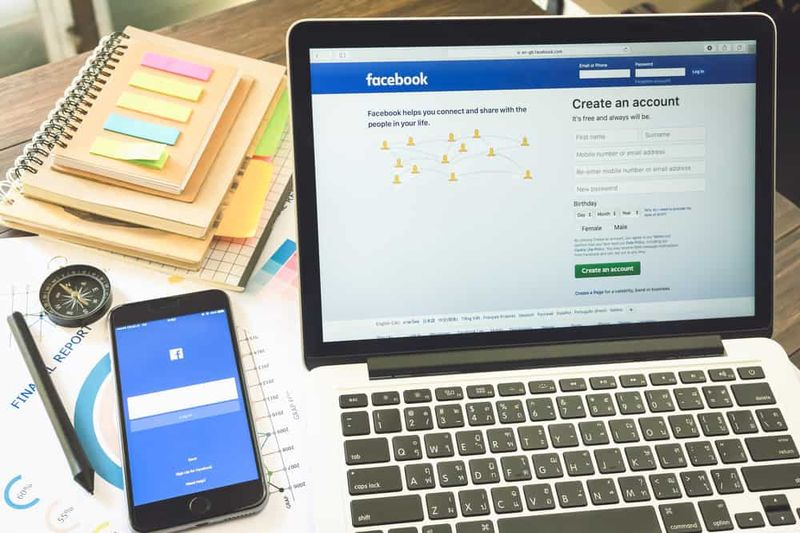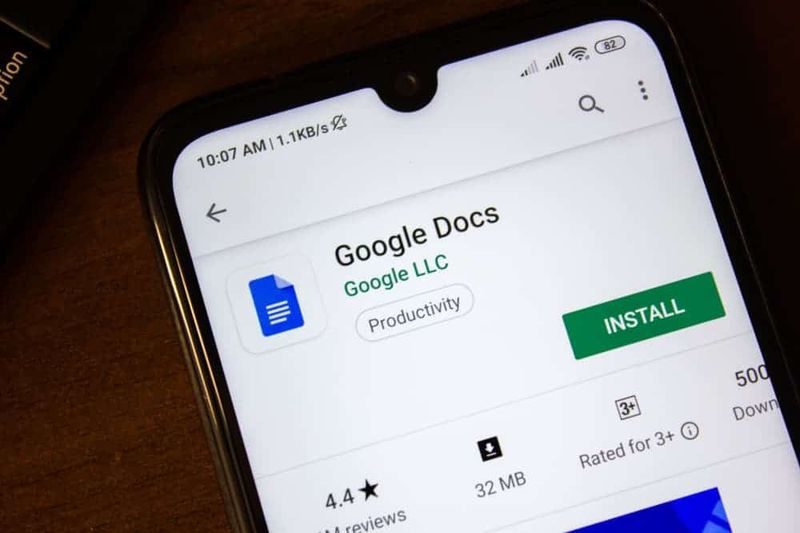ガイド付きアクセスを設定する方法、またはiPhoneXで常に表示する方法
iPhone Xでガイド付きアクセスまたは常時表示を設定しますか? iPhoneXにはOLEDディスプレイが内蔵されています。 OLEDディスプレイは真の黒を提供し、バッテリーの消費電力が少なくなります。 OLEDディスプレイは多くのモバイルデバイスで使用されてきましたが、iPhoneXはこれを搭載した初めてのiPhoneバージョンです。モバイルでは、OLEDディスプレイには「常時表示」機能が搭載されており、ユーザーはロックされたモバイル画面を常にオンに保つことができます。バッテリーの消費量が少ないため、ボタンをクリックまたは押すことでデバイスをスリープ解除するよりも優先されます。 iPhone Xには、すぐに使用できる機能は含まれていませんが、インストールできます OLEDX 携帯電話のガイド付きアクセスを微調整して、iPhoneXでディスプレイを表示します。
OLEDX は簡単にダウンロードできる無料のiOSアプリです。 iOS 11以降を実行するすべてのiPhoneバージョンで動作しますが、バッテリーは言うまでもなく、OLED画面を備えた唯一のiPhoneXでのみ使用できます。
ガイド付きアクセスを設定する方法、またはiPhoneXで常に表示する方法
ガイド付きアクセスを設定する方法

手順に注意深く従ってください:
aresプロジェクトを介してkodiログをアップロードする
ステップ1:
設定アプリに移動し、[一般]> [ユーザー補助]に移動します。
ステップ2:
下にスクロールして、ガイド付きアクセスを有効にします。
ステップ3:
それを設定するプロセス、つまりパスコードを設定するプロセスに進んでください。
ステップ4:
次に、ユーザー補助画面に戻り、再び下に移動します。
ステップ5:
今回は、アクセシビリティショートカットをクリックします。
アンドロイドwifiインターネットなし
ステップ6:
[ユーザー補助のショートカット]画面から、[ガイド付きアクセス]を選択します。
これで、ガイド付きアクセスが正常に設定されました。
常時表示を有効にする方法

手順に注意深く従ってください:
ステップ1:
OLEDXアプリにアクセスしてください。
ステップ2:
このアプリは、常にオンになっているときにディスプレイに表示されているものを選択します。
このコンピュータのハードウェアをこのディスクにWindowsをインストールすることはできません
ステップ3:
アプリの設定をクリックして、画面をカスタマイズします。
ステップ4:
[設定]オプションが表示されない場合は、アプリのインターフェースの任意の場所をクリックすると表示されます。
ステップ5:
次に、画面上のメモ、時間、アイコンをカスタマイズします。スターフィールドをオンにすることもできますが、これはプレミアム機能です。完了したら、iPhoneXのサイドボタンを3回クリックします。
ステップ6:
このボタンはデバイスをロックしますが、アプリがディスプレイ画面全体に表示され、常にオンのままになることを可能にします。
ステップ7:
サイドボタンをタップしてFaceIDを使用して、デバイスのロックを解除することもできます。他のiPhoneバージョンでは、TouchIDを使用してモバイルのロックを解除できます。
cmdでシステム32を削除する方法
ガイド付きアクセスを使用すると、ユーザーは必要に応じて画面を1つのアプリに制限できます。 OLEDXは、必要な情報、バッテリー、時間、およびそれ自体を更新できる簡単なメモを黒い背景に提供することにより、この機能を利用します。ただし、デバイスはロックされているため、携帯電話の情報に誰かがアクセスすることを心配する必要はありません。
結論:
以上です。上記の手順を実行した後、iPhoneXでガイド付きアクセスまたは常時表示を簡単に設定できるようになったことを願っています。ご質問、ご質問、ご提案がございましたら、以下までお知らせください。
また読む: